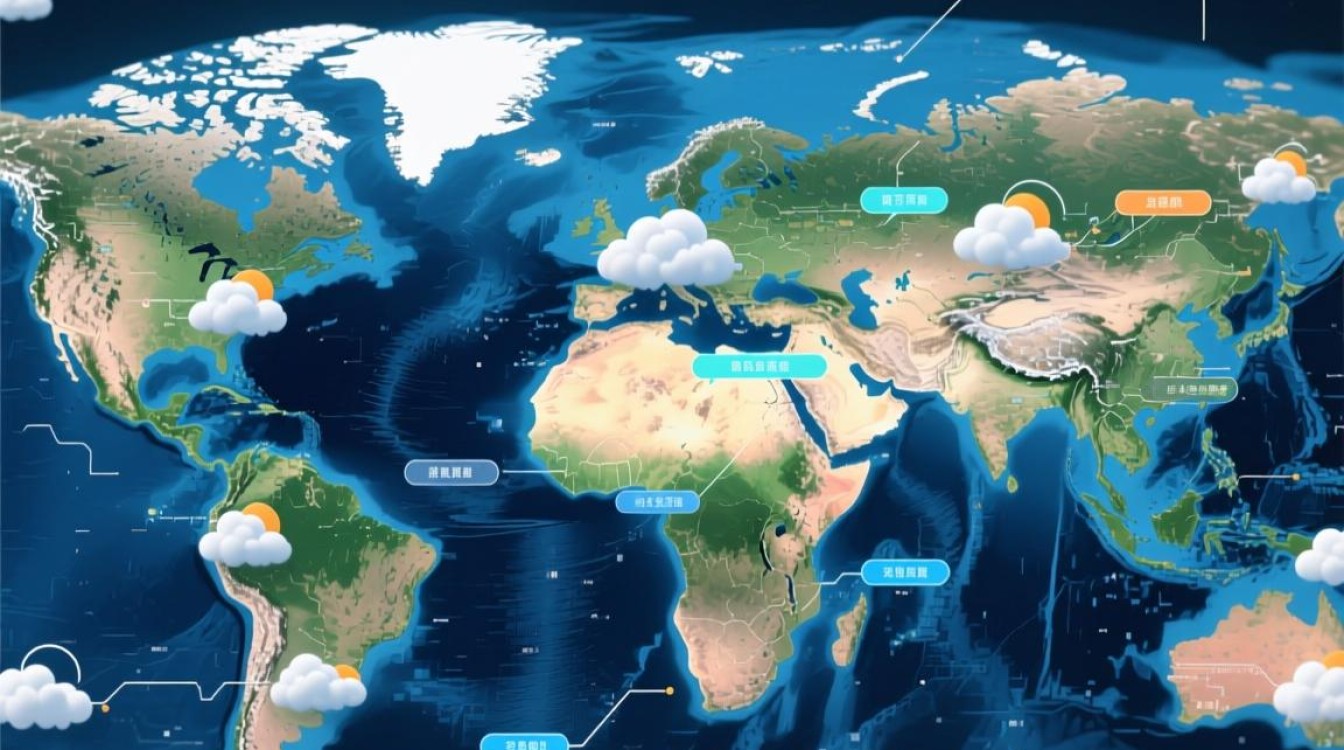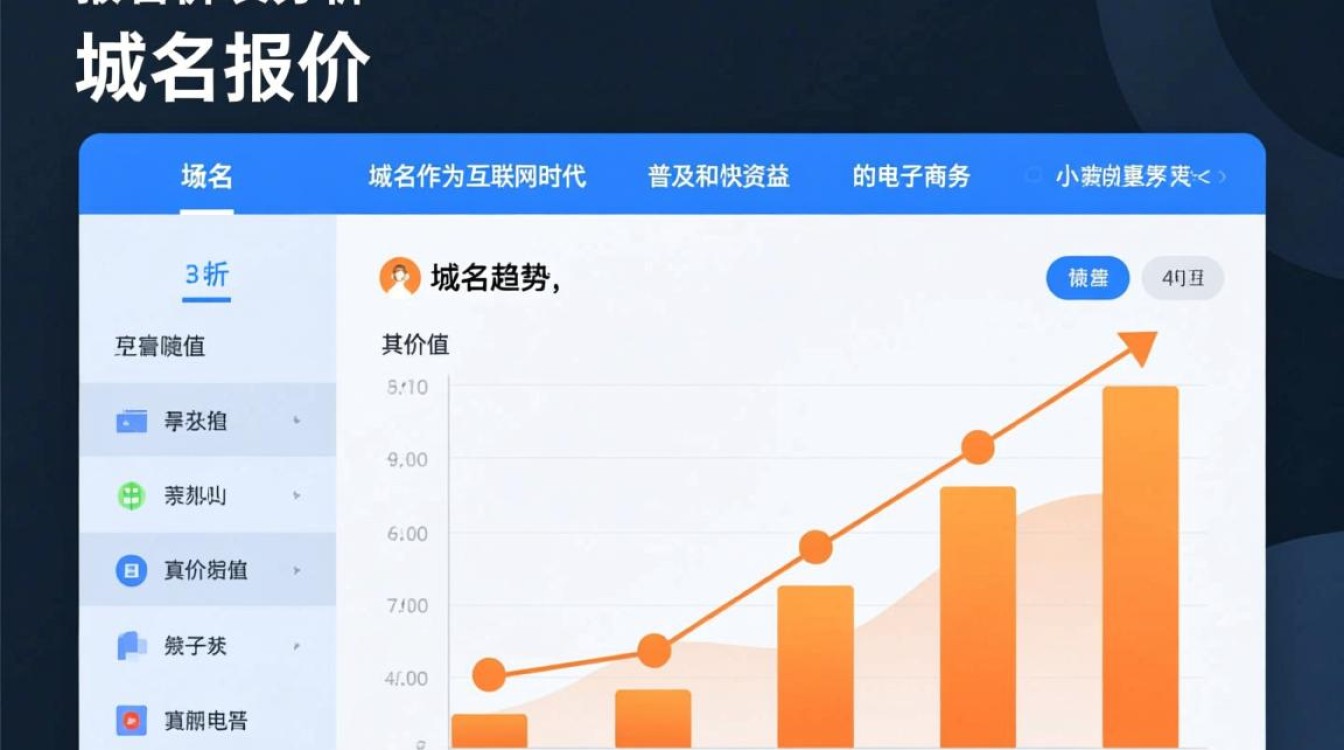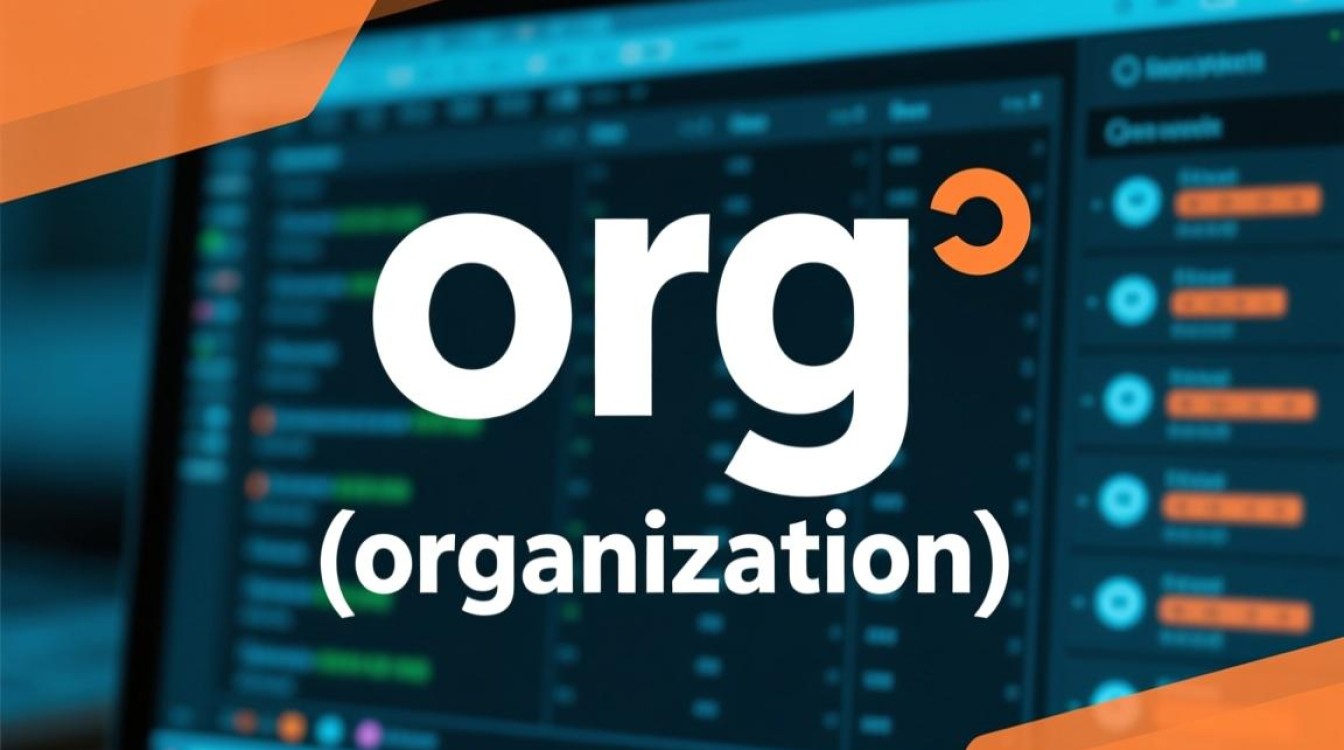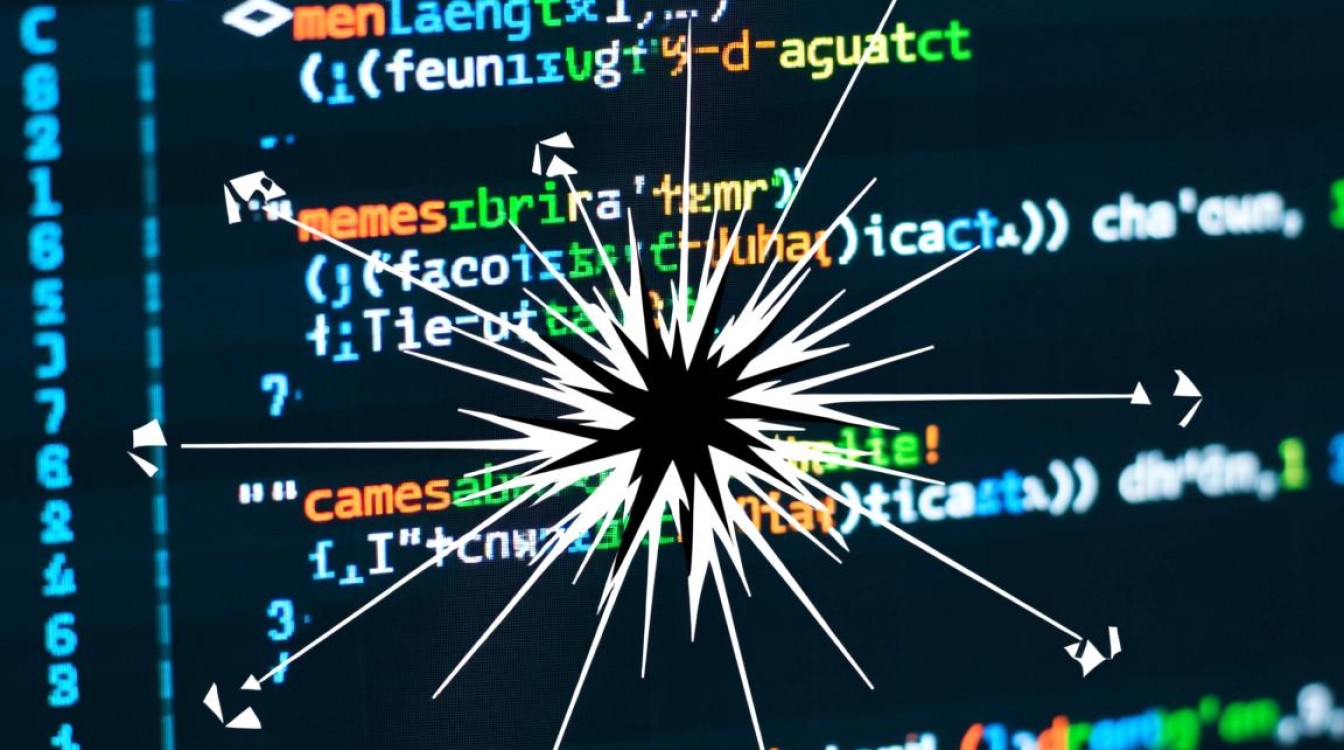当您尝试通过浏览器访问部署在IIS(Internet Information Services)上的网站时,如果遇到页面无法打开、显示“无法访问此网站”或“DNS解析失败”等提示,通常意味着IIS域名访问出现了问题,这种情况可能由多种因素导致,涵盖DNS配置、IIS服务设置、防火墙策略以及网络环境等多个方面,本文将系统梳理排查IIS域名访问不了的常见原因及解决步骤,帮助您快速定位并解决问题。
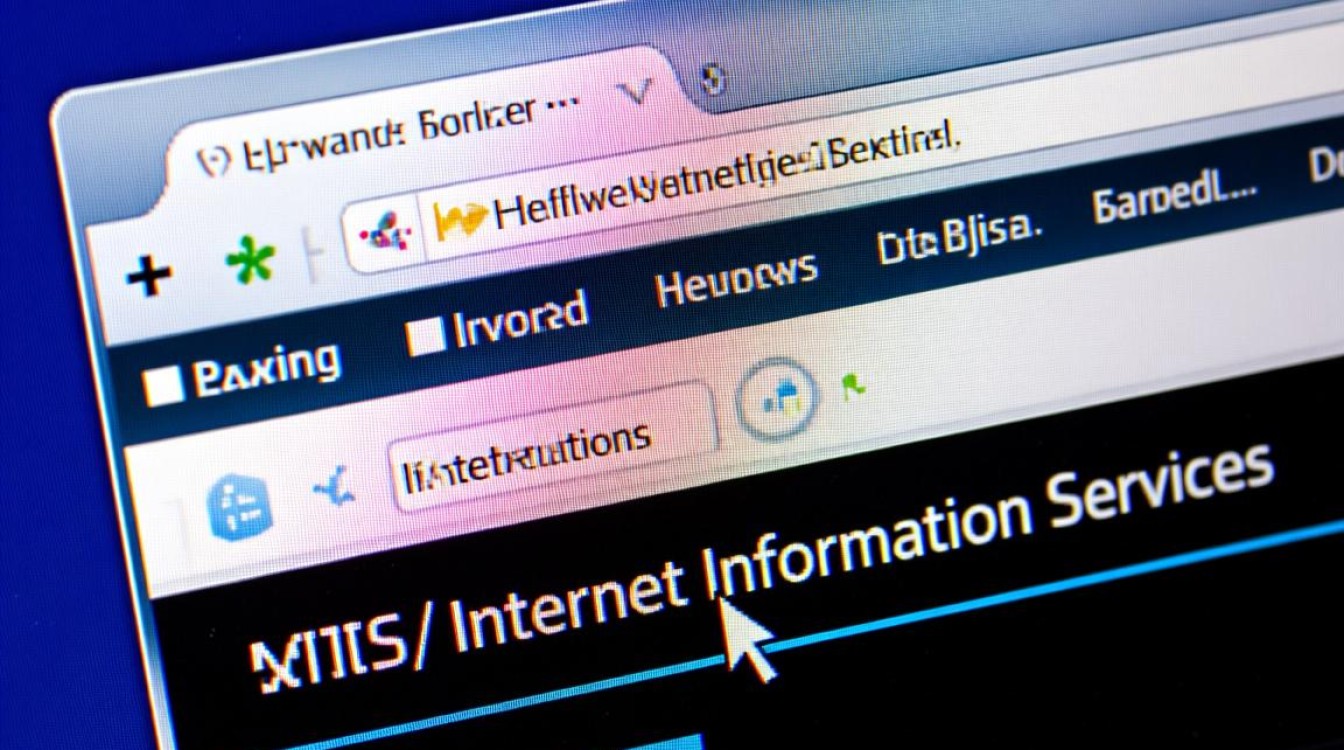
DNS解析问题:域名与IP的“桥梁”是否畅通
DNS(域名系统)是域名访问的核心环节,负责将域名解析为服务器的IP地址,若DNS配置错误或解析失败,浏览器将无法找到正确的服务器,导致访问失败。
常见原因:
- 域名未正确解析:域名的A记录或AAAA记录未指向服务器的公网IP(IPv4或IPv6),将域名
example.com的A记录错误指向其他IP,或未添加A记录。 - DNS缓存干扰:本地DNS缓存或运营商DNS缓存中存储了过期的解析记录。
- 域名服务器(NS)配置错误:域名的NS记录未更改为正确的DNS服务器(如云服务商提供的DNS),或NS记录设置错误。
解决方法:
- 检查DNS解析记录:登录域名管理后台,确认A记录是否正确指向服务器的公网IP(可通过
ipconfig命令查看本机公网IP)。 - 刷新DNS缓存:在Windows命令提示符(管理员模式)中执行
ipconfig /flushdns,清除本地DNS缓存;若怀疑运营商缓存问题,可尝试更换DNS服务器(如使用8.8.8.8或114.114.114.114)。 - 验证NS记录:通过
nslookup example.com命令检查域名是否指向正确的DNS服务器,确保NS记录与域名服务商配置一致。
IIS服务配置错误:网站“身份”是否正确
IIS作为Web服务容器,其站点配置直接影响域名访问,若网站绑定、应用程序池或默认文档设置错误,可能导致域名无法解析或访问。
常见原因:
- 网站绑定配置错误:未绑定域名、绑定的域名与实际访问的域名不一致,或绑定的端口号(非80/443端口)未在客户端正确输入。
- 应用程序池异常:网站对应的应用程序池未启动、应用程序池身份(如ApplicationPoolIdentity)权限不足,或.NET Framework版本不匹配。
- 默认文档缺失或错误:网站的默认文档(如index.html、default.aspx)未启用或被删除,导致访问域名时无法定位首页文件。
- 网站状态异常:网站在IIS管理器中被停止,或应用程序池处于“已停止”状态。
解决方法:
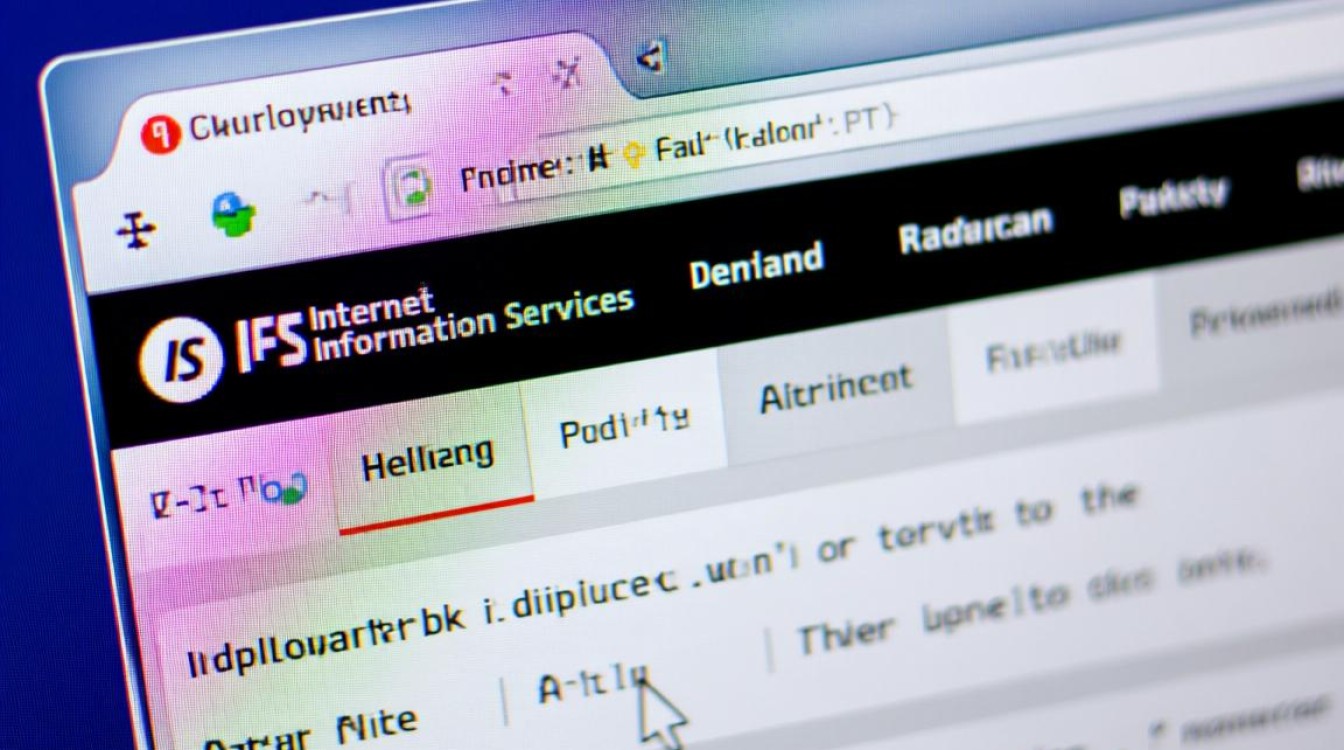
- 检查网站绑定:打开IIS管理器,选中目标网站,双击“绑定”选项,确认绑定的域名、IP地址(通常为“全部未分配”)和端口(HTTP默认80,HTTPS默认443)是否正确。
- 重启应用程序池:在“应用程序池”中找到对应网站的应用程序池,右键选择“停止”后再次“启动”;若频繁崩溃,检查应用程序池的“进程模型”配置,增加回收间隔时间。
- 配置默认文档:双击“默认文档”功能,确保添加并置顶正确的首页文件(如index.html)。
- 检查网站状态:确保网站处于“正在运行”状态,若停止则右键点击“启动”。
防火墙与端口安全:访问“通道”是否被拦截
Windows防火墙、安全组或第三方杀毒软件可能阻止对IIS默认端口(80/443)的访问,导致外部请求无法到达服务器。
常见原因:
- Windows防火墙拦截:Windows Defender防火墙未入站规则允许HTTP(80端口)和HTTPS(443端口)流量。
- 云服务器安全组限制:若服务器部署在云平台(如阿里云、腾讯云),安全组未开放80/443端口,或IP白名单未包含客户端IP。
- 第三方安全软件拦截:部分杀毒软件或安全工具会主动拦截Web服务端口,导致访问失败。
解决方法:
- 配置Windows防火墙:进入“控制面板”→“Windows Defender防火墙”→“高级设置”,创建入站规则,允许“端口”80和443,协议为“TCP”,并应用到“所有配置文件”。
- 检查云服务器安全组:登录云平台管理控制台,找到对应服务器的安全组,添加入站规则,源地址设置为“0.0.0.0/0”(允许所有IP)或特定IP,端口范围为80-443。
- 暂时关闭第三方安全软件:测试时临时禁用杀毒软件或防火墙,若恢复正常,则需在安全软件中添加IIS端口例外规则。
网络与服务状态:服务器“健康度”是否正常
服务器自身的网络状态及IIS服务运行情况,是域名访问的基础保障,若服务未启动或网络异常,将直接导致访问失败。
常见原因:
- IIS服务未启动:Windows的IIS服务(如World Wide Web Publishing Service)被禁用或停止。
- 网络连接问题:服务器IP配置错误、网关故障,或路由器设置异常,导致外部无法访问服务器IP。
- 端口占用:80或443端口被其他程序(如Apache、Tomcat或其他IIS站点)占用,导致IIS无法绑定端口。
解决方法:
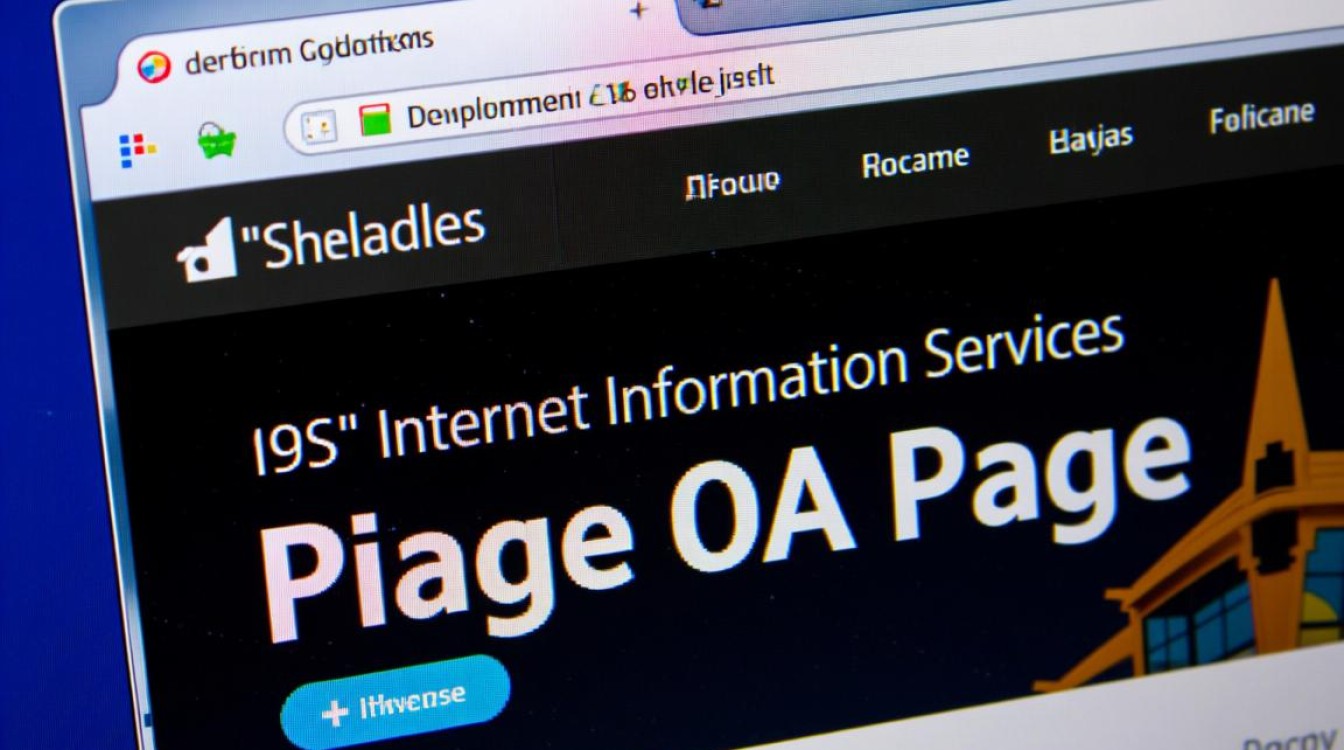
- 检查IIS服务状态:按
Win+R输入services.msc,找到“World Wide Web Publishing Service”,确保其状态为“正在运行”,若未启动则右键选择“启动”。 - 验证网络连通性:通过
ping 服务器公网IP测试网络是否可达;若ping通但无法访问端口,可使用telnet 服务器IP 80命令检查端口是否开放(若telnet未安装,需在“启用或关闭Windows功能”中添加)。 - 释放占用端口:打开命令提示符(管理员模式),输入
netstat -ano | findstr :80查看占用80端口的进程ID,再通过taskkill /PID 进程ID /F强制结束进程。
其他常见问题:细节排查避免遗漏
除上述原因外,部分细节问题也可能导致域名访问异常,需逐一排查。
常见原因:
- hosts文件错误:本地或服务器的
hosts文件中存在错误的域名与IP映射,导致访问被重定向到错误地址。 - SSL证书问题:若启用HTTPS,SSL证书过期、域名与证书不匹配,或证书链不完整,会导致浏览器显示“不安全连接”无法访问。
- 网站文件权限错误:网站目录的NTFS权限未允许IIS用户(如IIS_IUSRS或NETWORK SERVICE)读取或执行文件。
解决方法:
- 检查hosts文件:打开
C:\Windows\System32\drivers\etc\hosts文件,删除或修改错误的域名映射行(格式为IP 域名)。 - 验证SSL证书:在IIS管理器中双击“服务器证书”,检查证书是否过期;若使用自签名证书,需确保客户端信任该证书。
- 设置目录权限:右键点击网站目录→“属性”→“安全”,添加“IIS_IUSRS”用户,赋予“读取和执行”“列出文件夹内容”权限。
IIS域名访问不了的问题排查需遵循“从外到内、从简到繁”的原则,优先检查DNS解析、IIS绑定等基础配置,再逐步深入防火墙、服务状态及权限细节,通过系统化的排查步骤,大多数问题均可快速定位并解决,若以上方法均无效,建议查看IIS日志(默认路径为%SystemDrive%\inetpub\logs\LogFiles)或Windows事件查看器,获取更详细的错误信息,以便进一步分析。